Probablemente muchos de los que leen este blog tengan más de una computadora, y ya sabemos lo que es trabajar en varias al mismo tiempo, por lo tanto tienen en cuenta lo molesto que resulta mudarse de teclado y mouse para usar cada una. Una posible solución es comprar un switch KVM algo que en mi caso no siempre dio buen resultado, ya que el cambio lo hace de forma electrónica, es decir por hardware y no por software dando por resultado varios “cuelgues”, no obstante también existe la opción de instalar un KVM por software sin gastar un centavo, y eso haremos en este tutorial 😀
Guía para compartir el teclado y el ratón
1. Lo primero que tenemos que hacer es descargar el software Input Director [1.4 MB]. Este software es gratuito, así que no tendremos que luchar con licencias ni pagar absolutamente nada. Aunque si lo deseamos podemos hacer una donación al desarrollador.
2. Ahora descomprimos el archivo y procedemos a ejecutar el único archivo que contiene InputDirector.v1.1.Setup.exe. Una vez finalizada la instalación, ejecutamos el programa, nos encontraremos con esta pantalla:
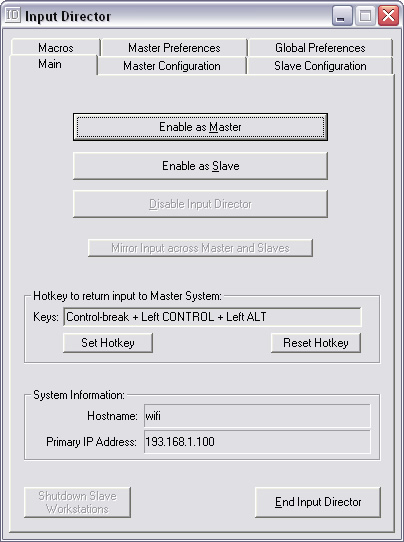
Bueno, ahora debemos repetir el proceso de instalación en todos los ordenadores en donde queramos compartir el teclado y mouse, una vez finalizado esto procederemos a configurarlos.
3. Comencemos con configuración básica. Primeros nos situamos en la computadora que tiene el mouse y teclado conectados físicamente, al iniciar el programa le damos al botón que dice “Enable master”, una vez realizado esto veremos como el icono se pone rojo. Es importante que las computadoras se encuentren conectadas en red, de lo contrario no funcionara todo lo que estamos haciendo.
4. Ahora nos dirigimos a la/las computadora/s en las que compartiremos el mouse y teclado conectadas a la pc configurada como master. En esta pc le daremos clic al botón que dice “Enable slave” aquí a diferencia de la otra pc veremos el botón de color verde en lugar que rojo. Y listo!
5. Ya estamos casi listos para empezar a utilizar este programa, obviamente es la configuración más sencilla, pero antes debemos revisar algunas cosas para asegurarnos que la configuración sea la correcta. En la computadora “Master” vamos al programa y a la solapa “Master configuration” Ahí deberían aparecer tantos monitores como PC configuradas, si no aparece podemos probar dos cosas.
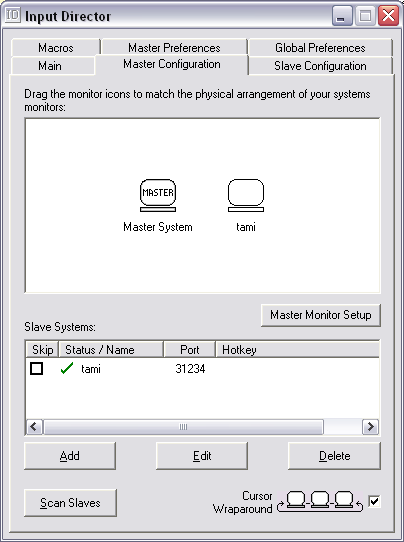
1. Agregarla a mano, utilizando el botón “add” ahí colocamos el nombre de la pc en la red.
2. Darle al botón “Scan Slaves” si todo va bien detectara las computadoras sin problemas.
Eso es todo, si todo salio bien tendríamos que poder empezar a utilizarlo sin problemas.
Como usar este programa:
En la pantalla que pegue en el paso anterior pueden ver la computadora Master y a su derecha la computadora “tami” (si es la de mi novia :D) cuando activamos el programa, el mismo funciona como el directorio extendido de Windows, es decir, que cuando nosotros pasemos con el cursor del mouse nuestra pantalla hacia la derecha se activara el teclado y mouse en esa computadora. Si por comodidad desean cambiar esto pueden arrastrar la computadora a otra posición. Por ejemplo yo la arrastre hacia abajo y quedo asi:
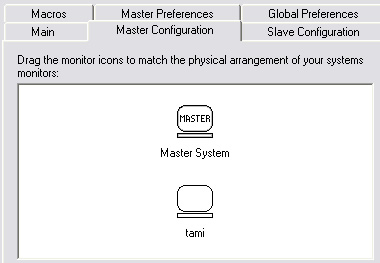
En este caso, cuando en la computadora “master” pasemos con el cursor hacia abajo se activara el teclado en la computadora situada debajo del master. (Es mas fácil hacerlo que explicarlo, les aseguro que es realmente practico)
Posibles problemas:
- Puede pasar que el programa no detecte a la otra pc. La solucion es ir a la PC “slave”, abrir el programa y visualizar la solapa “slave configuration” y ver si la pc master esta habilitada para tomar el control. Si jugamos un poco con estas opciones podemos definir cuales computadoras pueden tomar el control y cuales no. Es práctico para cuando tenemos una red de muchas computadoras y no queremos que otra se haga la “simpática”.
- Otro problema que puede ocurrir es que cuando estemos jugando con el tema de los monitores y su posición es que veamos la otra pantalla con una cruz roja, en este caso vamos al listado inmediato de esa pantalla y destildamos la computadora en cuestión. Es una cosa tonta, pero no lo aclara en ningún lado por lo tanto es un dolor de cabeza posible.
Cualquier duda o problema no duden en dejar un comentario que yo tengo esto instalado y los puedo asesorar sin problemas 😀
Pepiche
17 años ago
Interesante post, gracias por la info brindada. Sinceramente, no sabía que se podía hacer eso.
Pablo, te envié un email con una consulta, a ver si puedes despejarme una duda.
Te mando un saludo.
Pablo
17 años ago
@Pepiche: No hay porque. Ahi te lo respondi, disculpa la demora, me lo habia agarrado la carpeta de SPAM, que ultimamente viene agarrando cosas que no debe 😀
Saludos!
NoMeDigas » Blog Archive » Compartir teclado y ratón entre varios ordenadores
17 años ago
[…] en Kabytes podrás encontrar una sencilla y práctica guía acerca de este software. « Pack de […]
chichifo
17 años ago
no sabes si hay un programa, o si este programa se puede configurar para usar el teclado y mouse AL MISMO TIEMPO, o sea no brincar entre pantallas, sino si aprieto la tecla de windows en la computadora -master- en la -slave- tambein pase como si lo hubiera presionado, es decir quiero manejarlas al mismo tiempo las dos, gracias
Pablo Daniel Rivero
16 años ago
Yo también quiero saber si hay un programa, o si este programa se puede configurar para usar el teclado y mouse AL MISMO TIEMPO, o sea no brincar entre pantallas, sino si aprieto la tecla de windows en la computadora -master- en la -slave- tambein pase como si lo hubiera presionado, es decir quiero manejarlas al mismo tiempo las dos, gracias
Como compartir el teclado y mouse en varias Computadoras gratis!
16 años ago
[…] en cuenta lo molesto que resulta mudarse de teclado y mouse para usar cada una. Leyendo este post Guía: Como compartir el teclado y mouse en varias computadoras por red y gratis en kabytes me encontre que existe la opción de instalar un KVM por software sin gastar un centavo, […]
Ricardo
16 años ago
Gracias me sirvio bastante
juan pablo muñoz
16 años ago
estimado, se agradece su aporte fue de mucha utilidad. gracias.-
Davo
16 años ago
Que buen artículo me parece super sencillo de usar, me ha aliviado un monton el pesado tramite de estar lejos de la pc de escritorio donde tengo casi toda mi información y estar desde la laptop tirado en mi cama controlando la otra PC.
GRACIAS!!!
Mauricio Reyes
16 años ago
Hola Pablo, quiero agradecerte tu aportación y tu clara explicación que llevo pasa a paso a instalar el programa. Muy agradecido.
Saludos
Winston
15 años ago
Una aplicacion muy buena, gracias por la explicacion, me ha sido de mucha utilidad, espero continues con estas aportaciones que son de gran ayuda.
Saludos
PW
andres
15 años ago
buenas noches excelente articulo me ayudo mucho; veo que eres experimentado en estos temas tambien lei el articulo de compartir pantallas genial, tengo una consulta que tal vez puedas resolver.
necesito trabajar en un documento de excel agregando datos a una tabla visualizandola desde dos equipos diferentes en red como puedo hacer esto?
la tabla debe ser visible para ambos y ambos le adicionaran datos al mismo documento lo que hace uno lo ve el otro y viceversa que me aconsejas?
gracias
jonathan lopez
15 años ago
es la neta muchas gracias
pablo
15 años ago
me acabas de salvar la vida…
Eliezer López
15 años ago
Pues a mi no me ha funcionado. ¿Puede ser por que no funciona con Wifi aunque el Wifi esté conectado a la misma red?. Es que ni el sobremesa ni el portatil me reconocen el otro equipo.
abeltex
14 años ago
Compadre! esta genial la aplicacion, anteriormente solo habia trabajado con Swich kvm, pero esto es mucho mejor. ademas puedo usar mis computadoras con sus monitores y visualizar informacion en todo momento! gracias
CHRISTIAN
14 años ago
que tal., hice todoo los pasos ya estan todos en palomita verde…pero no funciona..tambien hay q configurar los hardware?!…o sera porq una compu es de escritorio y la otra laptop?!…espero tu respuesta gracias
Jorge
14 años ago
Gracias por la guía, me fue de gran utilidad. Ahorra tiempo y esfuerzo.
Advark
14 años ago
Hola
Tengo 2 equipos (Pc de escritorio vía LAN y laptop vía wireless)
Puedo utilizar esta herramienta en redes diferentes ?
Gracias por la atención !
adfesabo
14 años ago
Excelente post. Muy útil. Gracias.
welch
14 años ago
gracias por compartir esta informacion, ma ayuda mucho en mi trabajo
froilanq
14 años ago
Me funciona, oyea
Patricio Pérez
13 años ago
Muchas gracias! se me ocurrio buscar por si aca y me encontre con esto, GRACIAS!!!
Lolovive2
13 años ago
excelente me sirvo bastante se te agrades a ti y al creador del programa
Luis Miguel
12 años ago
Que maravilla, me ha funcionado correctamente
RONALD
10 años ago
excelente, gracias estimado…. suerte con el noviazgo 😉
Zadamy Mendez
10 años ago
Se puede compartir el mouse y el teclado entre dos lap tops?